دغه سیستم د دوتنې Checker ده په غاړه او د د فساد موضوع ستاسو د وينډوز سیستم د دوتنې د سکن کولو په موخه جوړ شوی د وينډوز. په همدې حال، نو کولای شي په نورو غلطيو هم وګوري، او په هغه صورت کې د یوې دوتنې د بدل شوی دی، نو کولای شي په اتوماتيک ډول سره د صحيح نسخه دوتنه کې د دې لپاره چې د کارونکي مرسته ځای.
خو که د SFC قومانده کار نه کوي، د يو شي د Windows 10 او Windows 8 د DISM قومانده خدمتونه چې په اساسي سېسټم انځور ترميم سره مرسته کولای شي وټاکل شي. که څه هم، د بېرغونو دی چې په کې وینډوز 7 یا مخکې، د Microsoft د يو لوډ "~System تازه چمتووالي اوزار 'پر ځای کوي.
کله باید د قومندانیو شي پرمخ سره فاسد دوتنې معامله؟
د بل مهمه پوښتنه چې راپورته دی کله چې موږ باید د دغو قوماندو وکاروي. د ټولو سيمې ته د دې امر پرمخ دی د ناسمو Windows سيستم ستونزو په داسې حال کې. که تاسو د نیلي-پرده ګمراهۍ ترلاسه کولو، مسایلو سره خپل غوښتنلیکونه وجنګولې سره مخامخ دی، او يا نه دي توانيدلی چې د بڼې له خوا کړکۍ وړاندې لاسرسی، د SFC قومانده شي ثبوت ته ګټور وي. خو که د SFC امر دی نه شي کولای د هر ډول دوتنې ترمیم، ځغاسته سره مرسته کولی شي چې د فساد د سیستم فایلونو نه او د سیستم د ستونزو شتون لري کولای شي له نورو لارو چارو ته دوام ورکړ شي.
په عادي حالتونو کې، د DISM امر اعدام لازم نه دی. خو که یو نه شي کولای له SFC د قوماندې له لارې د پايلو تر لاسه کړي، او یا له صحیح ځواب سره یو نه شي کولای چې د فساد د دوتنې ځای، دا يوازې په يوې DISM قومانده چې مرسته کولای شي. تر څنګ، د سیستم تازه چمتووالي وسیله کولای شي ستاسو د وينډوز سيستم په بنيادي موضوع حل او هم دا باوري کړي چې د سیستم د دوتنې Checker چلوي په سمه توګه.
د SFC قوماندانی پرمخ سره فاسد دوتنې چلند وکړي:
دا پروسه لري چې د مدیر بولۍ ډوله کړکۍ څخه ترسره شي. که تاسو د وينډوز 10 په کارولو سره، تاسو کولای شی په ساده حق په شروع تڼی په کلیک، غوره "~Command خپلسرو (اداري)، او که تاسو د وينډوز د مختلفو نسخه په کارولو سره، تاسو کولای شي چې دا له خوا د Command Prompt د Start Menu په لټه لاسرسی ، د دا ښي کلیک، او د "~Run د اداري 'د غورونه وټاکئ.
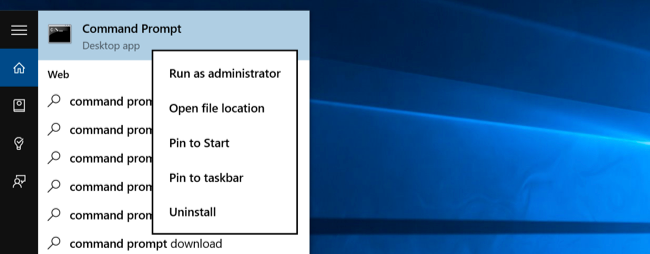
تاسو بيا لري چې د Command Prompt کړکۍ لاندې کمانډ ټايپ، او د مطبوعاتو د وليکئ. دا به مرسته وکړي چې تاسو ته یو بشپړ سیستم سکن پرمخ: SFC / scannow
تاسو کولاي شي د بولۍ کړکۍ پرانیستې پریږدي تر څو د قوماندې د خپل اعدام بشپړوي. دا یو داسې حال کې اخلي په کتو د نظام د حالت. که نه ګمراهي ده د قوماندې له خوا کشف، تاسو به یو پیغام چې ويل به يې، ؟؟ "د وينډوز د سرچینو د ساتنې د نه بشپړتیا د سرغړونو د موندلو" وګورئ.
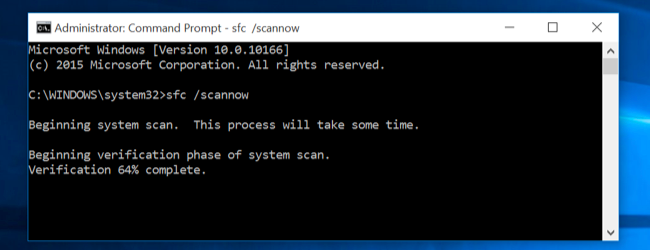
خو که تاسو يو متبادل پیغام چې ښايي پاتې وګورئ، "د وينډوز د سرچینو د ساتنې د فساد دوسیې موندل خو ونه توانېد چې د يو شمېر يې ورکوی" ؟؟، تاسو ته بل څه کوي مخکې په خوندي اکر کې د اوس Exit ترسره کړي. د هغه څوک دي چې په کارولو سره د وينډوز 10، د خوندي حالت څخه لاسرسي ښايي په توګه د booting د وخت ډېر لنډ اندازه ترسره ستونزمن وي، خو دا کار به له خوا ترسره Shift کليدي د Restart انتخاب کولوسره په داسې حال کې چې به هغوی ته د لاس رسي اجازه ورکړي د ژور بوټانو د غوراوي غورنۍ. د د وينډوز مخکې د بېرغونو، یو لري چې د F8 مهمو ترسره کړي په داسې حال کې د booting کېدلی شي. تاسو بيا لري چې په خوندي اکر کې د پورته قوماندانی پرمخ.
د DISM قوماندانی پرمخ ته SFC ډلي:
د هغه د وينډوز 10، د لېږلو د انځور په کارولو او د خدمتونو د مدیریت وسيلې په مرسته کولای شي چې تاسو د جز فساد پلورنځي چې له مناسب اعدام د SFC قومانده اجازه نه ورکوی. د دې تر قوماندې اعدامول چې ستونزمن کار نه دی، او کولای شي له لارې لاندې د ورکړل شوي ګامونه ترسره شي.
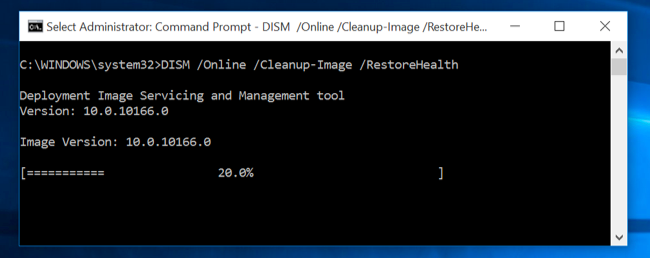
- د دغه قوماندانی پرمخ، نو تاسو بايد د قوماندې د پازوال په توګه خپلسرو دابرخه. لاندې کمانډ لري چې د فشار د "~Enter 'مهم لاندې ټایپ شي. DISM به وګورئ که د وينډوز د فساد لپاره د جز پلورنځي او په فوري توګه حل کومه ستونزه ده چې کشف.
DISM / لائن / پاک کاری-image / RestoreHealth - تاسو بيا بايد د امر ته پای په بياودانولو کې د Command Prompt کړکۍ مخکې منډه اجازه. دا په داسې حال کې، چې د 10 دقیقو حتی په نادرو مواردو نږدې واخلي. آيا له گواښه نه شي که د خپل پرمختګ پټه نه يو د اوږدې مودې لپاره د 20٪ حد مات په داسې حال کې په توګه دا ډېره عادي خبره ده.
- په هغه صورت کې د DISM قومانده څه بدل شوی دی، نو تاسو به وروسته چې ستاسو د کمپيوټر پېل کړئ. دا به تاسو ته اجازه درکوي د SFC قومانده د دوهم ځل لپاره او په دې توګه د فساد دوسیې سره د خپل حق نسخې ځای.
- لطفا په وینډوز 7 د بېرغونو او پخواني نسخې ولرئ چې، د DISM د مرکز شتون نه لري. کارنان به د وورد او له د مايکروسافټ رسمي ويب د "~System تازه چمتووالي اوزار 'پرمخ او په يو هڅه ورکوی د هغوی لپاره د فساد دوسیې د خپل نظام څيړنه.
که تاسو د نورو مهمو دوتنې ستا په کمپیوتر رسوي فاسد دوتنې په اړه اندېښنمن دي، تاسو کولای شی په ساده توګه ترسره سيستم ته وروګرځوي.
توانمنوونکې په وينډوز 10 د سيسټم راوګرځوئاو:
شته کیدای شي مثالونو کې کله چې تاسو په تصادفي ناچارن سيستم انتخاب ته وروګرځوي. په لاندې ګامونه، موږ به خبرې وکړي چې څنګه د دې وتوانوي چې د نظام په وينډوز 10 انتخاب راګرځوې او د سره د فساد دوسیې معامله کې مرسته وکړي.
- د حق پر شروع کېکاږئ او د WinX غورنۍ دابرخه. دا کار که د سیستم راوګرځوئاو دی توان او که نه وګورئ. تاسو ته د Control Panel د سیستم Applet لاسرسی د "~System 'کلیک وکړی.
- د سیستم د ساتنې به په چپ pane ښکاري. د سیستم د Properties به باندې کلیک کولوسره دا دابرخه. د ساتنې د سموونې به د ساتنې ټب لاندې ښکاري.
- د د موضوع د حل په راتلونکي ګام "~system بیرته 'کار نه کوي شامل دي چې د ساتنې دی چې جوړ" ~On لپاره د سیستم ډرایو.
- که ته په نه دی جوړ، د سیستم د ډرایو یا د C ډرایو غوره او په سازول تڼۍ کلیک وکړی. دا به د لاندې کړکۍ چې پرانيستل شي.
- تاسو بیا "د نظام د ساتنې ~Turn او غوره" ~Apply 'ته اړتيا لري.
- دا بايد د توان د سیستم په وينډوز 10 انتخاب ته وروګرځوي.
پایله:
سره SFC، DISM پیلول، او په پای کې د سیستم راوګرځوئاو، یو شي ته د حل لاره پیدا فساد دوتنې ترمیم چې کېدای شي د هغوی په وسيله موجود وي. د فساد دوسیې باید ژر تر ژره چلند وشي، بل دوی کولای شي چې خپل هارډیسک نور زيان سبب شي. خو که ستاسو معلومات لري فاسده دوتنې له امله له لاسه ورکړ شوي دي، تاسو کولی شئ د کارولو Wondershare د معلوماتو د افغاني سافټ ویر ته بیرته دا.

- ورک شوي او یا ړنګ فايلونه، انځورونو، غږیز، موسيقي، بریښنالیکونو له هر ډول زيرمه آله په اغیزمنه توګه بیرته السته راوړي، خوندي او په بشپړه توګه.
- ملاتړ له ریسایکلبین، هارډ ډرایو، د حافظې کارت، فلش ډرایو، د ګڼياليزې کامرې او camcorders مالومات بیرته.
- مرسته کوي ترڅو د ناڅاپه د ړنګېدنې، Formatting په، هارډ ډرایو فساد، ويروس برید، د سیستم د غورځېدو له مخې په مختلفو حالاتو کې د معلوماتو بیرته.
- بیرته مخکې مخلید تاسو ته اجازه یوه انتخابی بیرته جوړ کړي.
- ملاتړ OS: وينډوز 10/8/7 / XP / Vista، Mac OS X (Mac OS X 10.6، 10.7 او 10.8، 10.9، 10،10 یوسمیت، 10،10، 10،11 El Capitan، 10.12 سیرالیون) پر iMac، MacBook، Mac پلوه داسې نور
کمپيوټر ستونزې
- کمپيوټر نسکوریدو ستونزې +
- په Win10 پرده تېروتنه +
- د کمپیوتر د ستونزې د حل لپاره +
-
- کمپيوټر نظمۍ خوب
- به په مختلفو OS په کارولو سره په داسې حال کې نه شروع کیږي؟
- فعال انتخاب راوګرځوئاو
- د 'لاسرسی نه تېروتنه' حل
- د کمې حافظې غلطي
- ورک DLL دوتنې
- ولايتي شورا به تړلي نه ښکته
- تېروتنه 15 دوتنه ونه موندل شوه
- د اوردیوال کار نه کوي
- آيا BIOS داخل نه
- کمپيوټر Overheat
- Unmountable کمپيوټر چالان کړي ټوک کې تېروتنه
- الخطا چټک سټريم تېروتنه
- 'کولر غږونه هم لوړ' موضوع
- Shift مهم کار نه کوي
- په کمپیوټر نه غږ
- 'Taskbar تري تم' تېروتنه
- د کمپيوټر په مخ بیولو ورو
- کمپيوټر restarts اتوماتيک ډول جوړ شو
- کمپيوټر به پر مخ نه
- په وينډوز د عالي CPU کارېدنه
- آيا ته فای سره وصل نه
- 'هارډیسک Bad سکتور'
- هارډ ډسک دی کشف نه؟
- آيا په وينډوز 10 د انټرنېټ سره وصل نه
- په وينډوز 10 نه شي کولای د خوندي اکر ته






